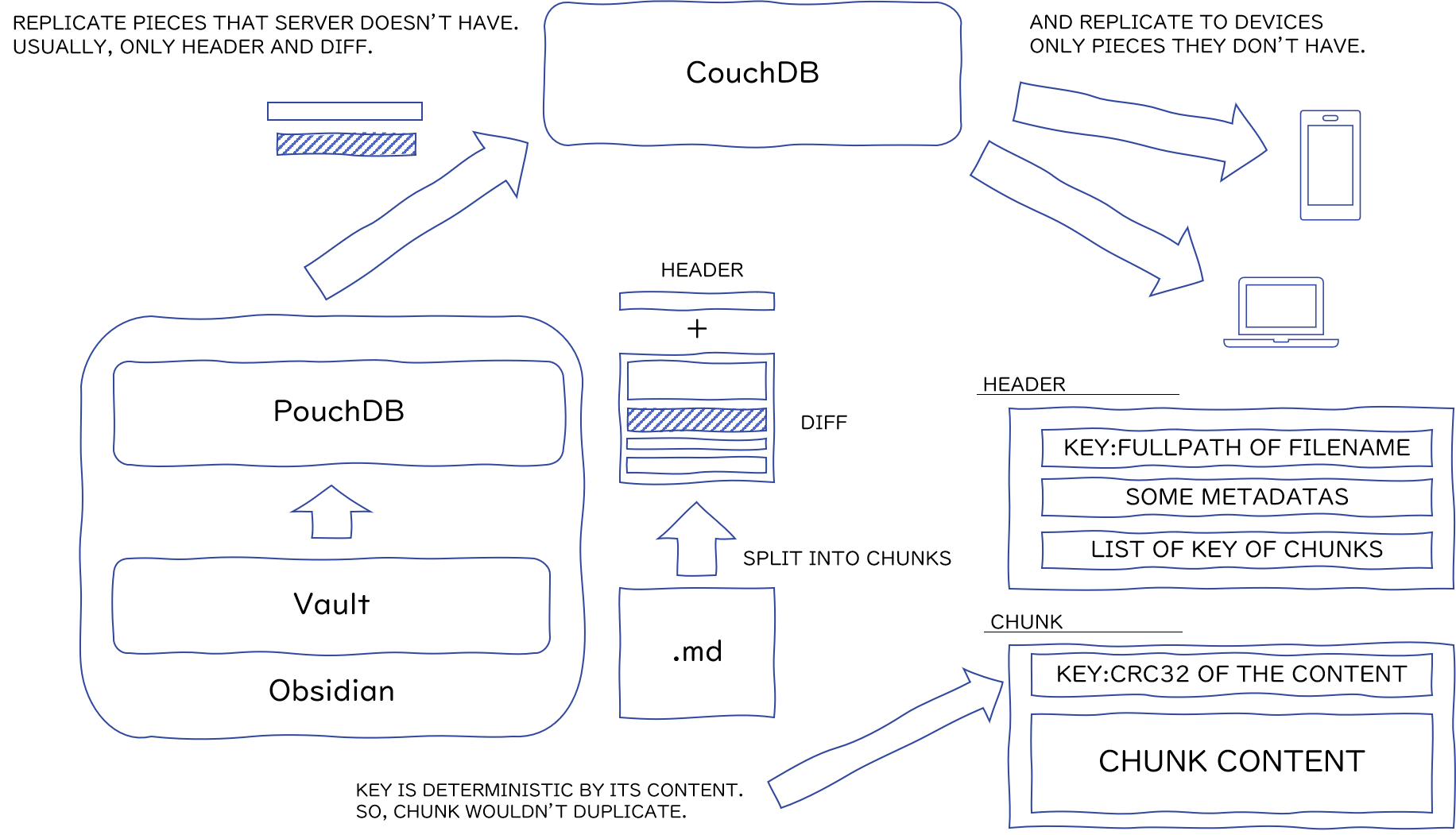Sincronització de notes Obsidian d'allotjament automàtic (gratis)
Quan cerqueu una nova aplicació de presa de notes, una pot ser fàcilment desbordada. Hi ha innombrables opcions i totes aparentment tenen característiques similars. Alguns dels grans jugadors de la comunitat de presa de notes inclouen:
Jo personalment vaig acabar escollint una aplicació anomenada Obsidian. Fins ara, ha estat genial. Té totes les característiques que crec que no són negociables: vista de gràfic, enllaç entre notes, multiplataforma i sincronització fora de línia. L'únic defecte d'Obsidian és que per utilitzar les funcions de sincronització, heu de pagar 8 dòlars al mes per utilitzar el seu servei. Això és bo i tot, però he trobat una manera de fer-ho gratuïtament, que també admet el xifratge E2E. Deixa'm mostrar-te com ho vaig fer.
Configura el compte d'AWS (nivell gratuït)
Per ser realment "gratuïts", utilitzarem un compte de nivell gratuït d'AWS. També podeu utilitzar altres proveïdors de núvol com aracle azure, però AWS és la meva opció.
Un cop hàgiu creat el vostre compte, aneu a la barra de cerca a la part superior de la pàgina i cerqueu EC2 i feu-hi clic.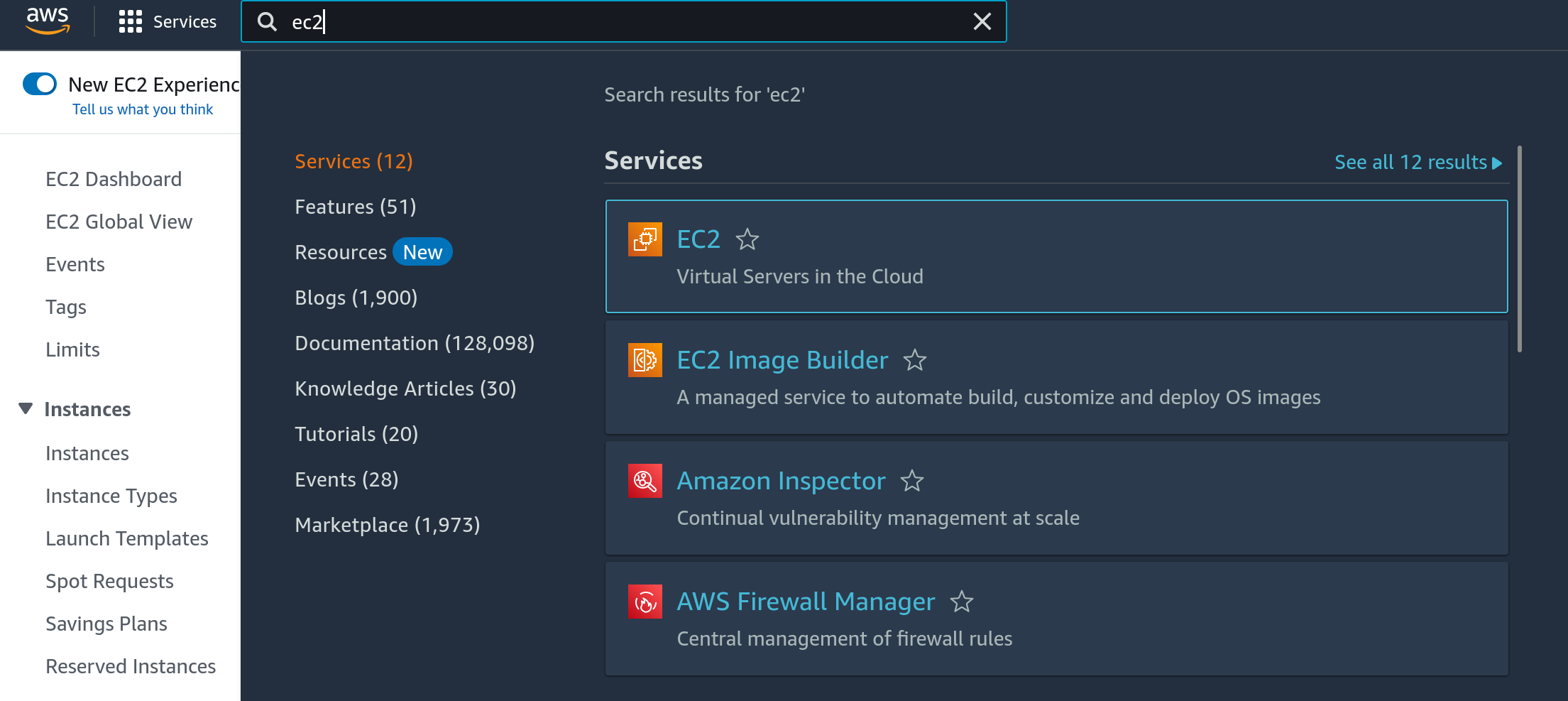
A continuació, seleccioneu instàncies a l'esquerra i feu clic al botó taronja gran Instància de llançament a la part superior dreta. Mantingueu tots els paràmetres com a predeterminats i després (si encara no en teniu cap), creeu un parell de tecles SSH. Això baixarà un fitxer que acaba amb .pem. Mantingueu-ho segur i no ho compartiu. Així és com accedireu al vostre servidor a partir d'ara.
A continuació, a la configuració de la xarxa, assegureu-vos de prémer tant Allow HTTP traffic from internet i Allow HTTPS traffic from internet. En cas contrari, no es podrà accedir al vostre servidor.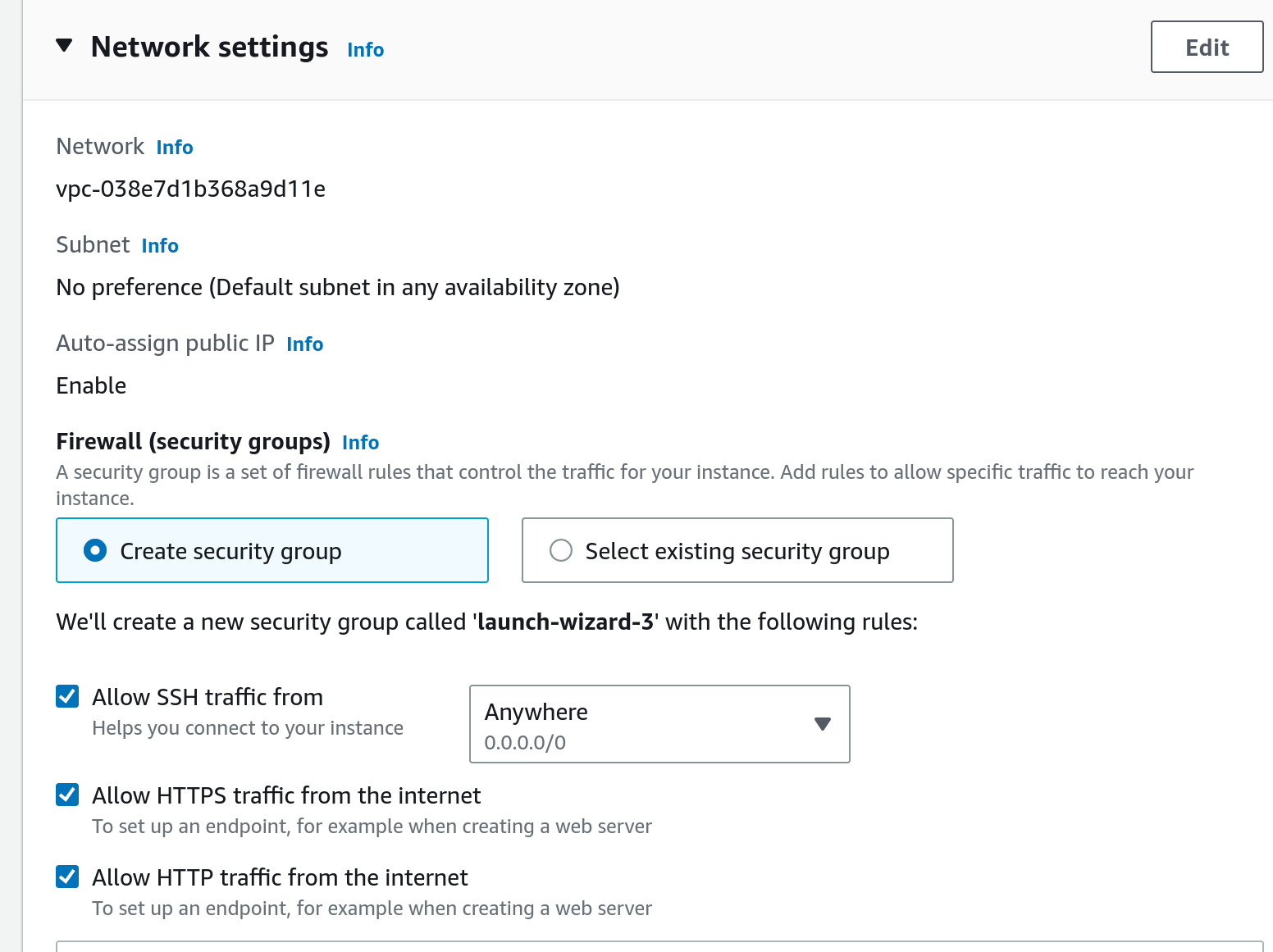
L'últim paràmetre a configurar és l'emmagatzematge. El nivell gratuït d'AWS permet 20 GB d'emmagatzematge, per la qual cosa us recomano configurar el vostre emmagatzematge al màxim (20 GB). Acabeu la creació i envieu les vostres configuracions i se us redirigirà al tauler d'ec2. Ara hauríeu de veure la vostra nova instància ec2:!
Feu clic a l'ID de la instància i copieu l'IP pública que es destaca a continuació: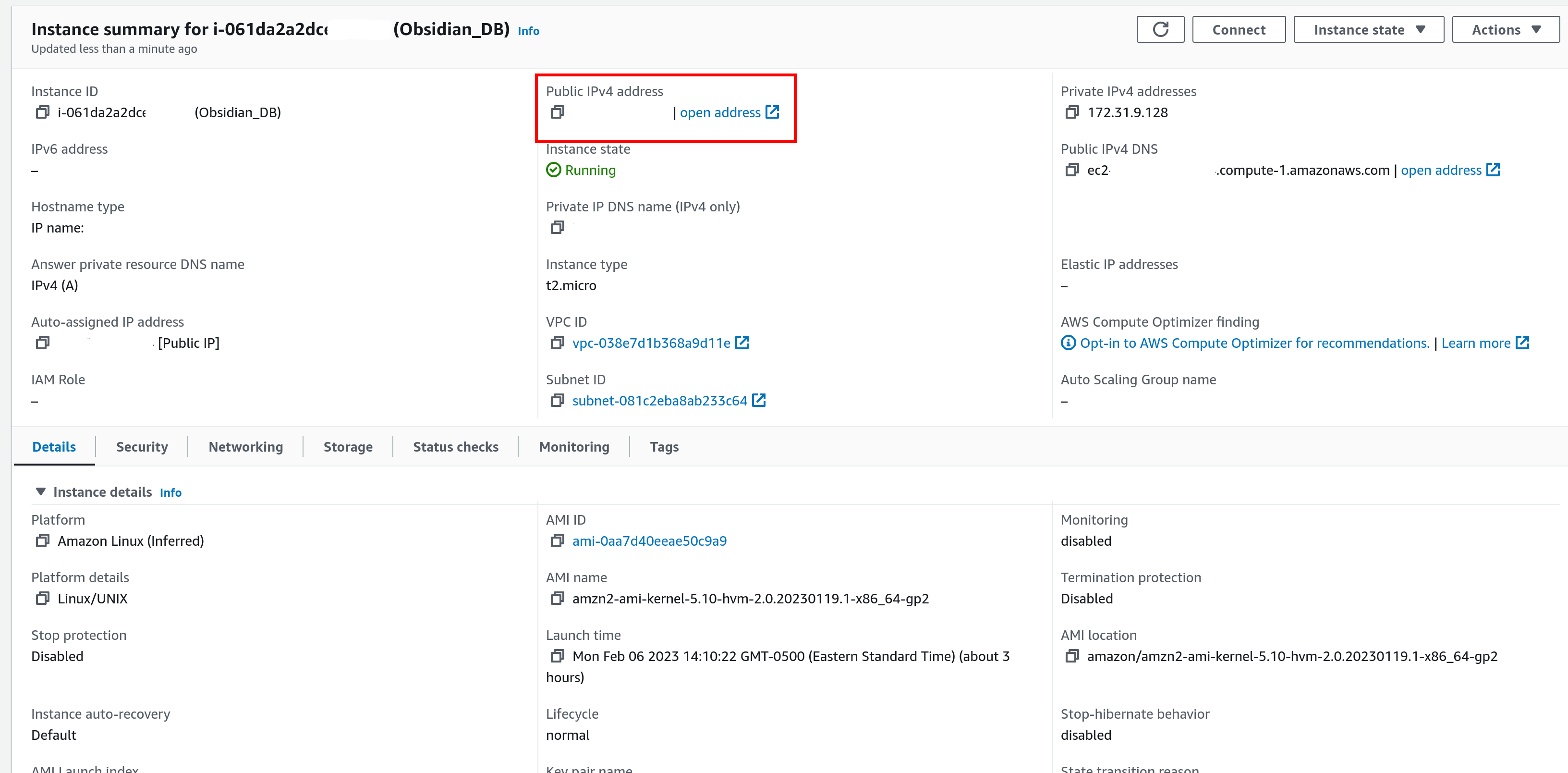
Aquesta és la IP que farem servir per connectar-nos. Ara obriu un terminal i navegueu fins on heu baixat el fitxer .pem . Canvieu els permisos dels fitxers amb chmod 400 <file>.pem i connecteu-vos a la vostra instància amb ssh -i <file>.pem ec2-user@<ip>, on <ip> és l'IP pública que heu copiat a l'últim pas.
Configuració de la VM
Ara que tenim accés a la nostra màquina, hem d'instal·lar algunes dependències:
yum install git -y && amazon-linux-extras install docker
A continuació, activeu Docker com a servei:
systemctl start docker && systemctl enable docker
A continuació, cloneu this repo que contingui un fitxer Docker-compose que configurarà un servidor intermediari invers i un contenidor CouchDB:
git clone https://github.com/vrtmrz/self-hosted-livesync-server.git
Aneu a aquest directori i editeu el docker-ccompose.yml. Canvia el caddy_handle_path_1 de /e=_/* a alguna cosa com /randomword/* 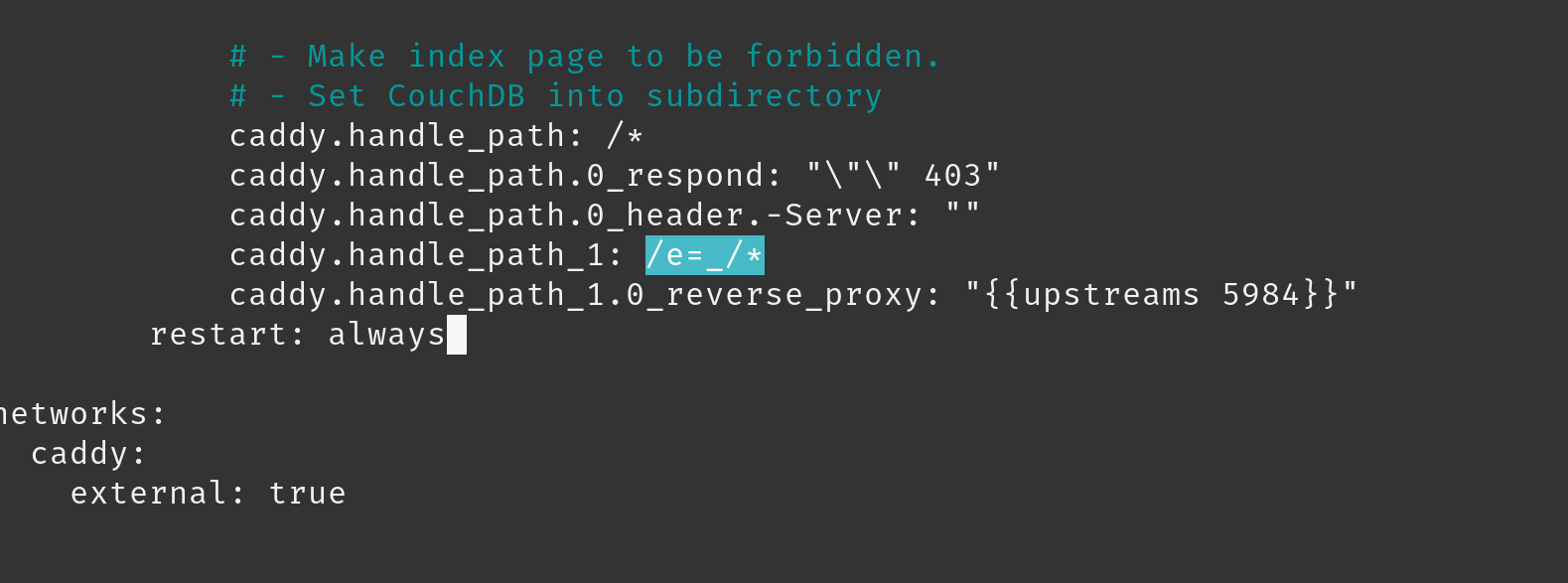
A continuació, aneu a conf/local.ini i canvieu authentication_redirect: de la mateixa manera, utilitzant la mateixa paraula que vau triar per al primer canvi.
Torneu al directori arrel del projecte i creeu un fitxer .env i creeu unes quantes variables d'entorn:!
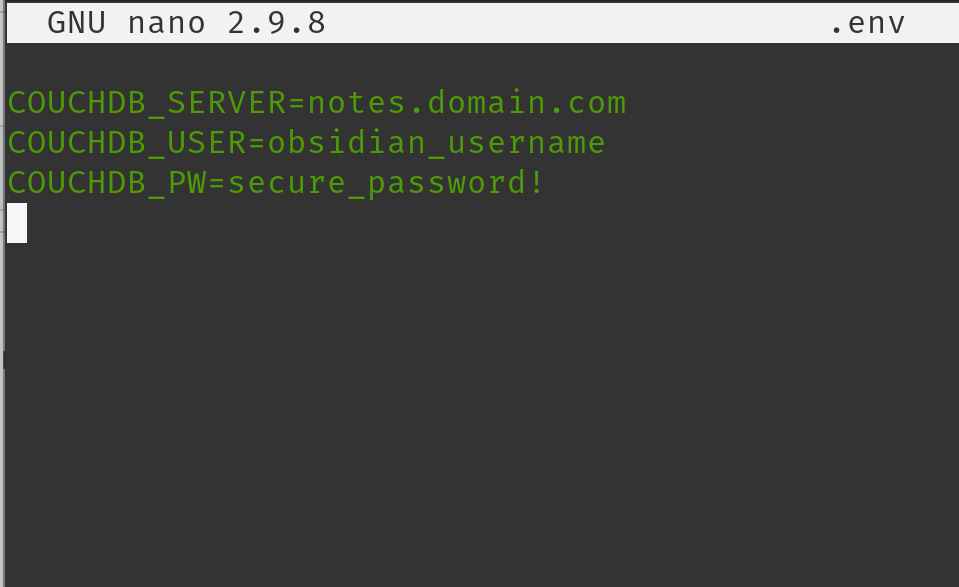
Gestiona les sol·licituds de DNS
Ara que la imatge està construïda, hem de donar-li un bon nom de domini. Aquest tutorial suposa que ja teniu un domini. Utilitzo CloudFlare per gestionar el meu DNS, però això funcionarà amb qualsevol proveïdor de DNS que utilitzeu. Si no n'esteu segur, consulteu amb el registrador on vau comprar el domini. Voleu afegir un registre A al mateix subdomini que vau escriure al fitxer .env i voldreu que apunti a la vostra IP pública de la instància EC2 dels passos anteriors. 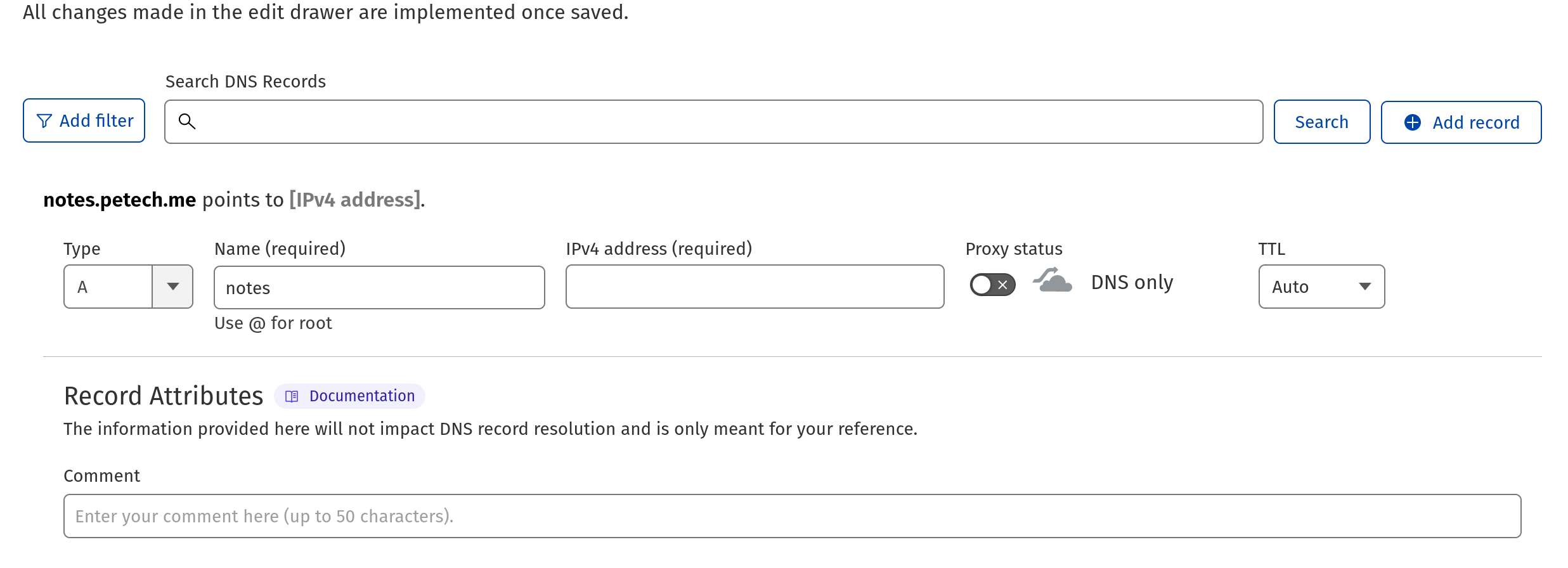
Si utilitzeu CloudFlare, assegureu-vos de deseleccionar l'opció de proxy
Construcció i configuració
Ara està tot construït. Connecteu-vos de nou a la vostra instància EC2 amb SSH i introduïu el directori arrel del projecte en què estàvem treballant anteriorment. Inicieu el servei amb:
docker-compose -f docker-compose.yml start
El vostre servei ja està en funcionament i l'únic que queda per fer és anar a la vostra instància CouchDB. En un navegador, aneu a hxxps://domain/randomword/_utils, on <randomword> era la paraula que heu triat en lloc de e=_ i <domain> és la mateixa que heu especificat al fitxer .env . Inicieu la sessió amb les credencials del vostre fitxer .env i us rebrà una pantalla com aquesta: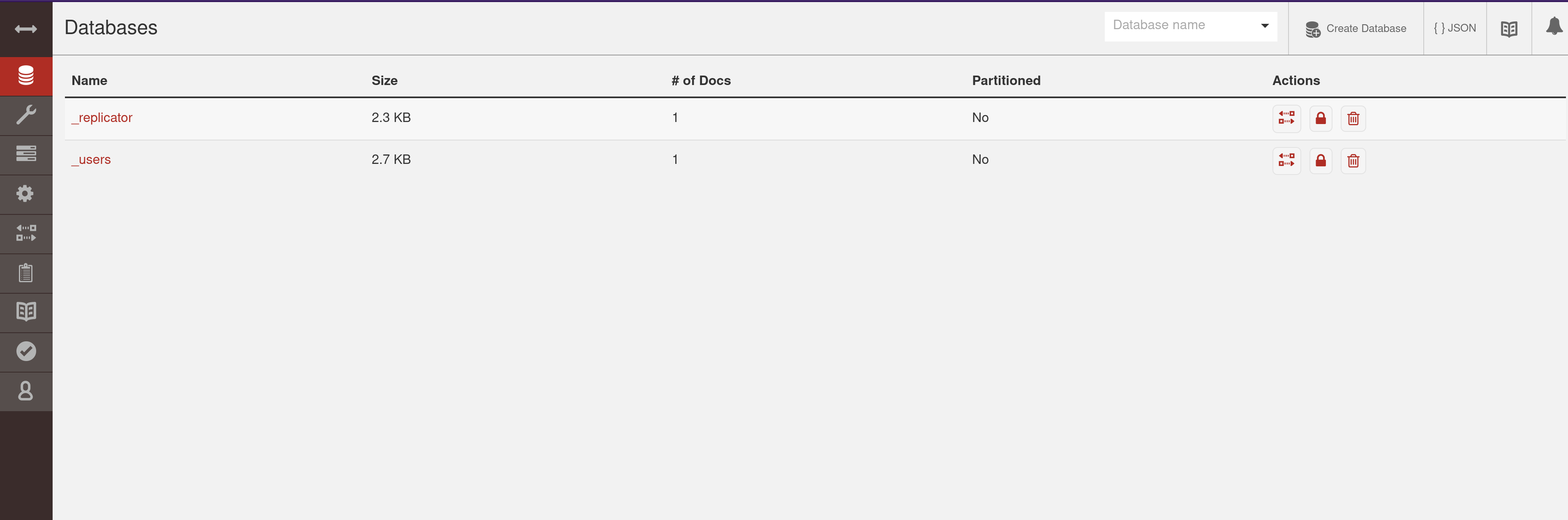
A la part superior de la pantalla, selecciona Create Database i posa-li el nom que vulguis. Seleccioneu una base de dades no particionada.
Utilitzant-lo amb Obsidiana
Ara tot està configurat. Només has d'apuntar-hi la teva Obsidiana. A obsidiana, baixa el connector de la comunitat Self-Hosted LiveSync : Configuració> Connectors de la comunitat> Navega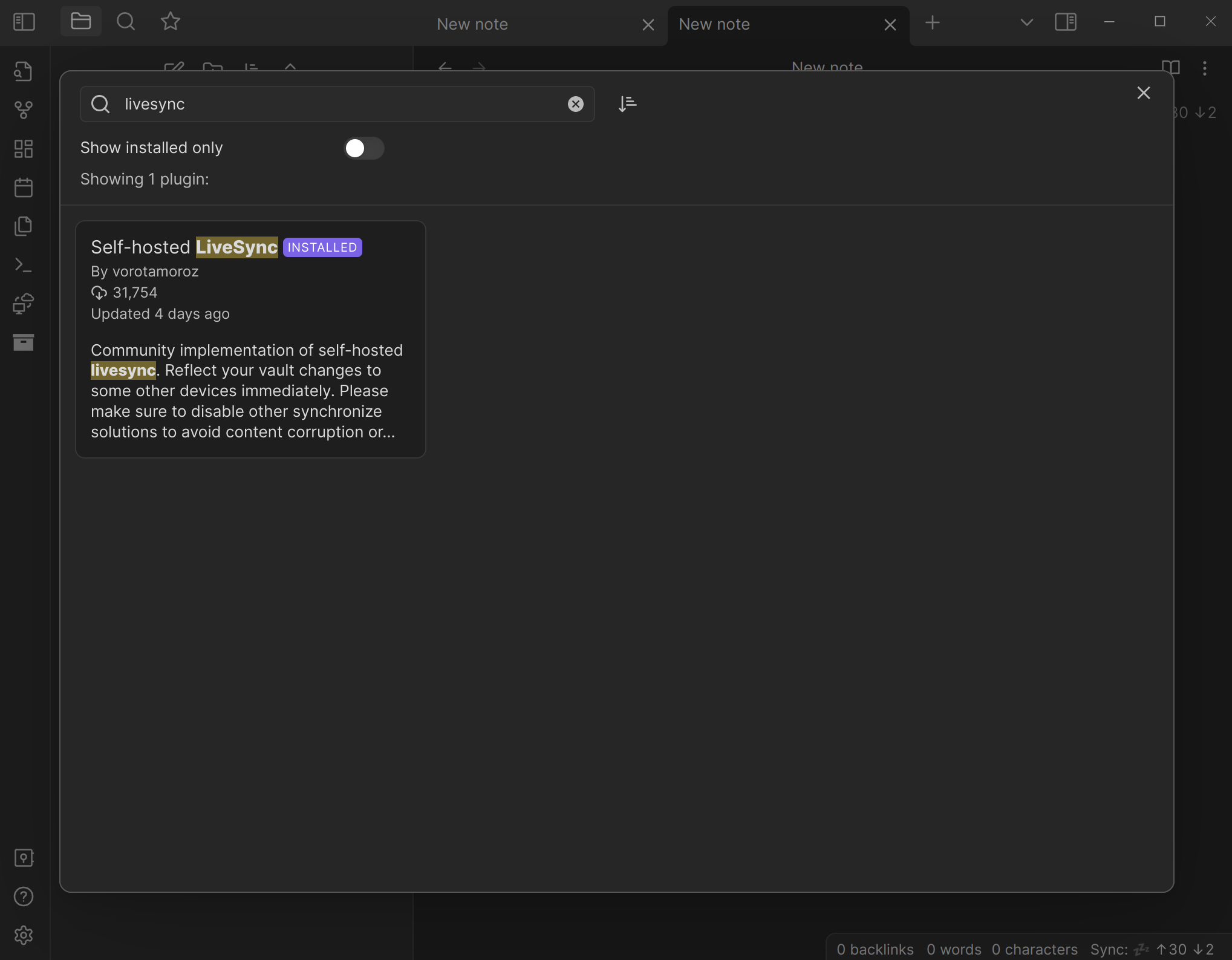
Instal·leu-lo i activeu-lo, a continuació, a la vostra pàgina de configuració, hauríeu de veure una pestanya addicional a l'esquerra a la part inferior. Vés-hi: 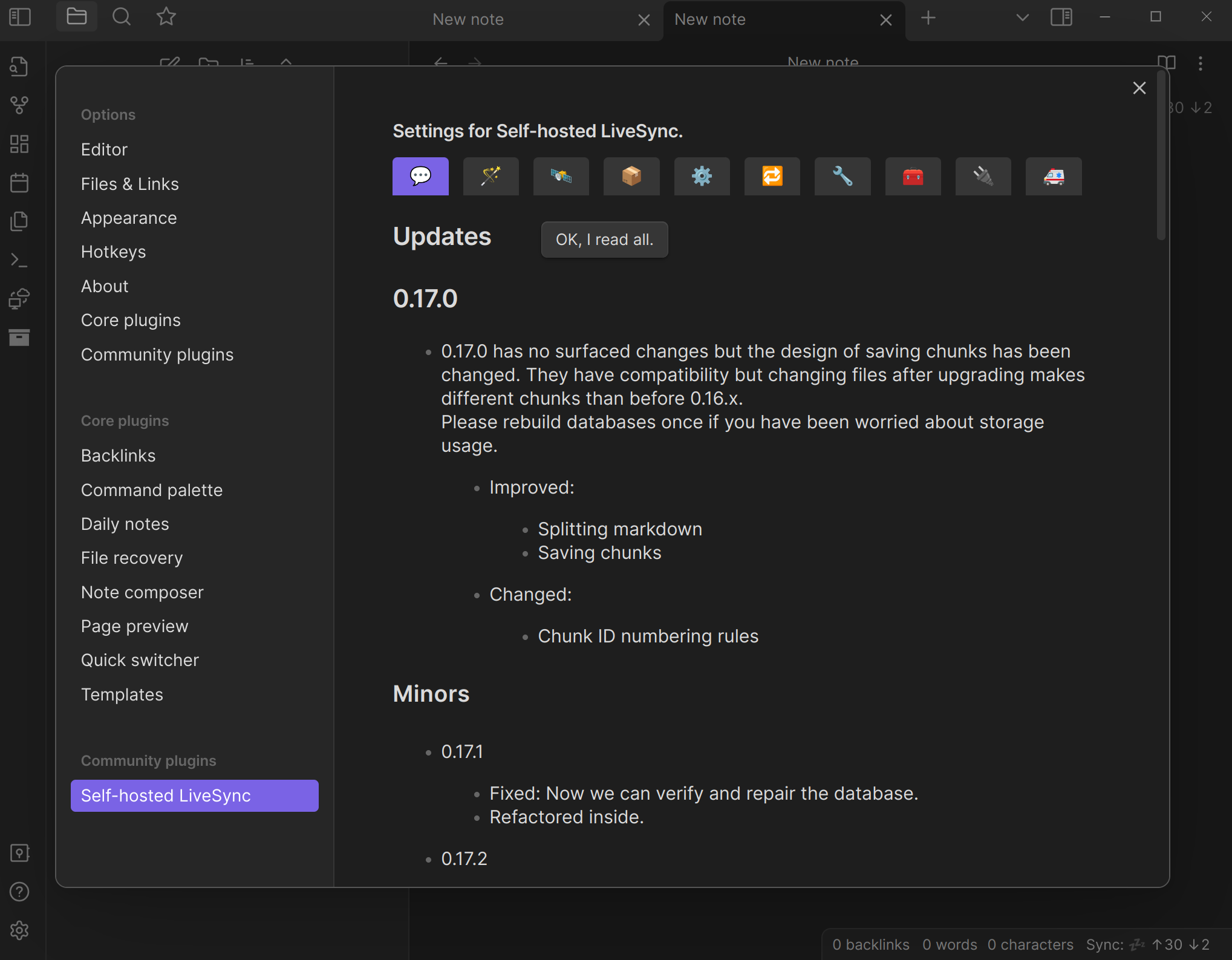
Premeu l'emoji del satèl·lit i ompliu els camps amb la vostra informació. Per a URI, voldreu afegir https://<yourdomain>.com/<randomword> Tingueu en compte que no hi ha cap barra al final. Per a nom d'usuari i contrasenya, poseu el que heu escrit al fitxer .env . Nom de la base de dades és la base de dades que heu creat a la instància de CouchDB.
Per a l'encriptació E2E, seleccioneu el control lliscant End to End Encryption i creeu una frase de contrasenya. Això crearà una contrasenya mestra que podeu utilitzar per xifrar les vostres notes. Apliqueu la vostra configuració i premeu el botó vermell gran Enviar a prop de la part inferior del tauler.
E2E és important perquè si algú aconsegueix entrar a la vostra instància de base de dades, trobaria totes les vostres notes en text clar. L'activació d'aquest xifratge xifra les vostres notes abans de sortir de l'ordinador perquè la instància de base de dades no vegi mai les vostres notes, només escombraries remenades: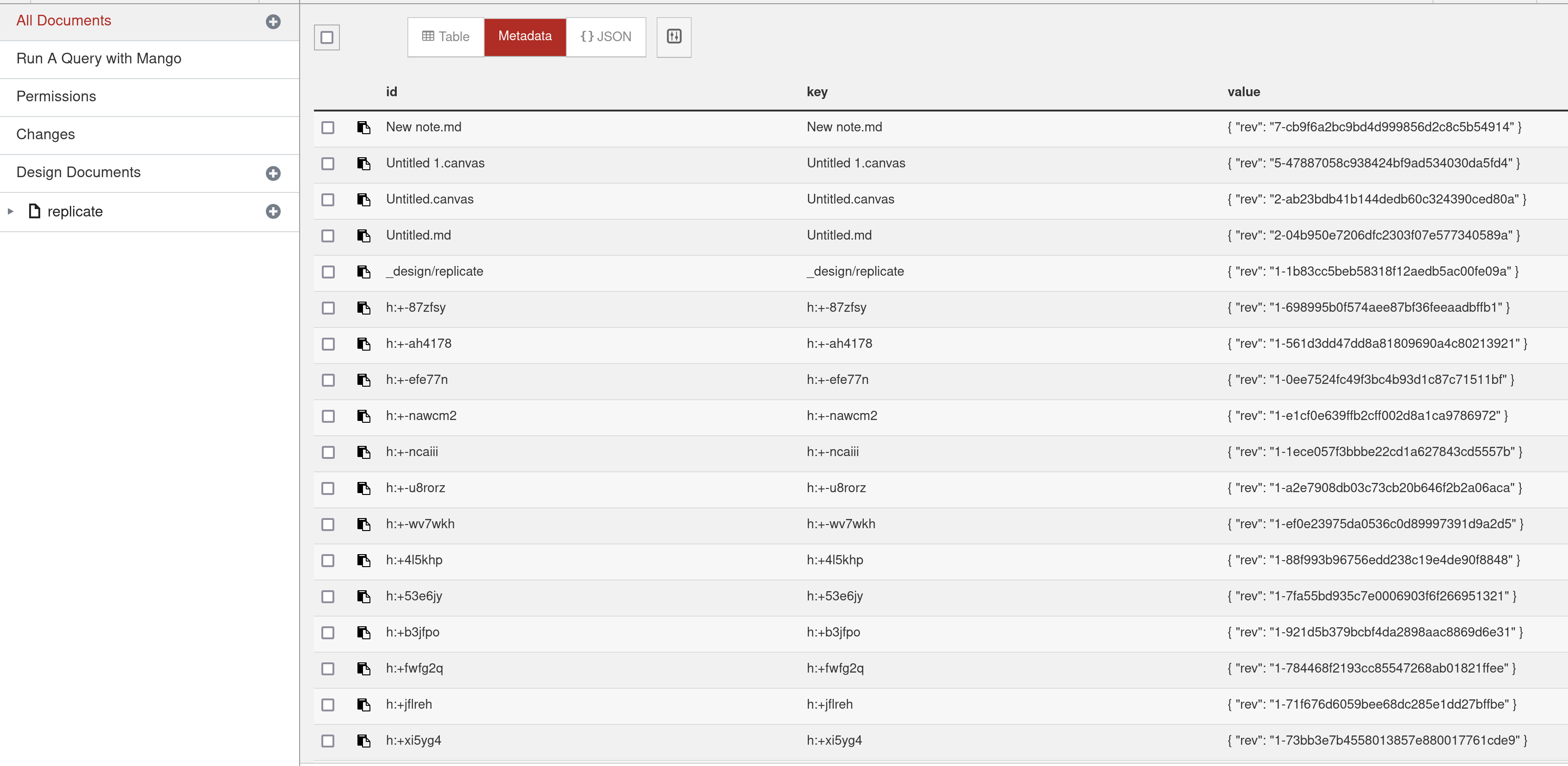
A continuació, premeu l'emoji d'intercanvi i seleccioneu LiveSync (o el moment de sincronització que preferiu).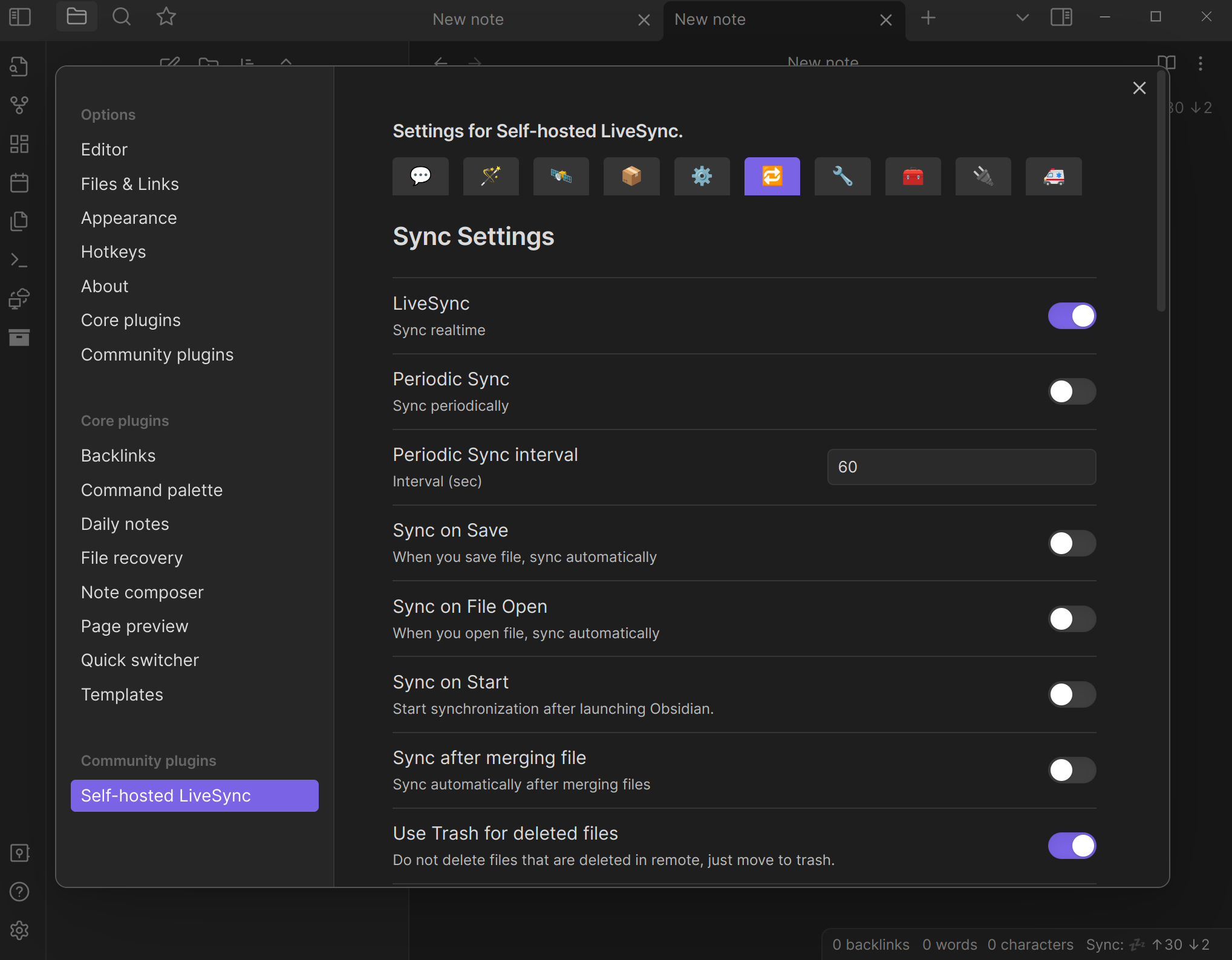
L'ús de LiveSync us donarà aquesta funcionalitat: no és molt útil, però molt interessant.
Conclusió
Ara, en qualsevol dispositiu que vulgueu sincronitzar, només heu de repetir l'última secció. He inclòs una imatge de com va el flux bàsic quan es sincronitza a continuació si us interessa. A més, val la pena esmentar que el nivell gratuït d'AWS està limitat a 750 hores de càlcul al mes (crec), de manera que aquest podria ser un motiu perquè sincronitzeu periòdicament en lloc de LiveSync.